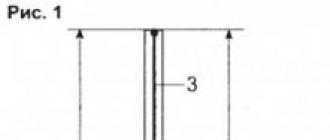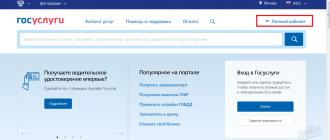Hp laserjet p1102w qual è la password wifi. Collegamento dell'HP LaserJet P1102. Video di formazione: come configurare rapidamente una connessione Wi-Fi con HP LaserJet P1102w
Questo articolo descriverà in dettaglio e passo dopo passo l'installazione della stampante HP LaserJet P1102. Oltre a ciò verranno riportate le sue effettive caratteristiche tecniche ed il costo. Tutto ciò consentirà al potenziale acquirente di fare una scelta e al nuovo proprietario di configurarlo e iniziare a utilizzarlo per lo scopo previsto.
Posizionamento
Stampante laser HP Questo modello appartiene alle soluzioni di stampa entry-level. Prima di tutto, questo è indicato da un prezzo abbastanza conveniente. Ma ulteriori argomenti in questo caso sono la qualità media dei documenti di output e il set minimo di metodi di connessione. Inoltre, tale posizionamento di questo prodotto è indicato dal fatto che la sua risorsa di stampa mensile non supera le 5.000 pagine. Di conseguenza, questa soluzione periferica è perfetta per creare un sottosistema di stampa in un piccolo ufficio con non più di 10 postazioni di lavoro. Può essere utilizzata con successo anche in un gruppo di lavoro con un numero simile di PC. Un altro possibile ambito di utilizzo è quello domestico. In tutti gli altri casi, questa stampante laser deve essere integrata con un altro dispositivo di stampa perché il suo volume di stampa mensile non sarà sicuramente sufficiente.
Attrezzatura
Stampante laser HP Questa modifica è equipaggiata come segue:
Stampante HP P1102.
Cartuccia iniziale con riempimento al 70%.
Cavo di alimentazione.
Un disco con il software applicativo e le versioni elettroniche della documentazione per questo dispositivo periferico.
Guida rapida all'installazione in formato cartaceo.
Certificato di garanzia.
Il produttore non ha incluso nel set di documentazione un cavo di interfaccia, utilizzato per connettersi all'unità di sistema di un personal computer. Il nuovo proprietario dovrà acquistare questo accessorio separatamente e a un costo aggiuntivo.

Specifiche tecniche
Le specifiche tecniche dell'HP P1102 sono abbastanza solide per una soluzione di stampa laser entry-level. Come notato in precedenza, si basa sul metodo laser per ottenere stampe. Pertanto, la qualità di stampa in questo caso è piuttosto bassa, ma è più che sufficiente per visualizzare informazioni di testo, tabelle e diagrammi. Puoi anche contare sulla ricezione di immagini di qualità mediocre. I vantaggi di questo metodo di stampa includono un grande volume di stampa per 30 giorni - circa 5000 pagine per HP P1102 e velocità - 18 pagine in esecuzione solo fronte in un minuto. Inoltre, va notato che i costi per materiali di consumo e accessori in questo caso sono minimi. La dimensione massima della pagina per la stampa è 210x297, ovvero il formato A4 attualmente più comune. Inoltre, è possibile stampare su pagine di formato personalizzato: Impostazione della stampante correttamente questo ti permette di farlo senza problemi.Lo spessore della carta da stampa deve essere compreso tra 60 e 160 g/m 2 . In questo caso esiste un solo metodo di connessione:USB 2.0ma puoi utilizzare altre modifiche compatibili di questa interfaccia universale per questi scopi.
Prezzo
Questa stampante è posizionata dal produttore come un prodotto entry-level. Di conseguenza, il suo costo dovrebbe essere molto, molto modesto. In effetti, il prezzo di questa stampante è abbastanza abbordabile: 5.000 rubli. Questo costo corrisponde pienamente ai suoi parametri e specifiche.

Rimozione dalla scatola
HPLaserJet P1102 inizia con il tirarlo fuori dalla scatola. Questa procedura è composta dai seguenti passaggi:
Utilizzando gli indicatori sulla scatola, determiniamo dove si aprirà il dispositivo.
Usando un taglierino o delle forbici, a questo punto taglia il nastro da imballaggio.
Rimuoviamo il dispositivo di stampa laser periferico, la cartuccia e tutto il resto "ripieno" dalla scatola.
Rimuoviamo i fermi dalla stampante, che ne garantiscono il trasporto sicuro.
Installazione nel luogo di utilizzo. Connessione
Il passaggio successivo consiste nell'installare la stampante HP LaserJet P1102 ad un posto permanente. Come notato in precedenza, questo dispositivo periferico può essere collegato solo a un personal computer o a un router intelligente utilizzando un'interfaccia cablataUSB.Sia nel primo che nel secondo caso, tutte le funzioni del server di stampa sono assegnate al PC o al router più vicino. Pertanto, la stampante dovrebbe essere posizionata il più vicino possibile a tale server.La lunghezza massima consentita del cavo per questo collegamento è 2 m. Dopo aver installato la stampante, utilizzare il cavo di alimentazione per collegarla alla rete di alimentazione CA e utilizzare il cavo di interfaccia per collegarla a un personal computer o router.

Cartuccia
Il passaggio successivo è l'installazione della cartuccia nella stampante HP LaserJet P1102. Per fare ciò, rimuoverlo dalla custodia protettiva. Quindi aprire il pannello frontale della stampante. Nella fase successiva, installare con attenzione la cartuccia all'interno. Nella confezione originale è inclusa una cartuccia modello CE285A con una resa di stampa di 500 pagine. Dopo il riempimento, questo numero aumenta a 700 fogli solo fronte. C'è anche una modifica migliorata di questa cartuccia: il suo modelloCE785D.In questo caso puoi contare sulla stampa di 1500 pagine con una ricarica.
Installazione dei driver
Successivamente, dovrebbe essere avviato il programma di installazione della stampante HP LaserJet P1102. dal CD. Successivamente, seguendo le istruzioni della procedura guidata di installazione, installiamo i driver. In cuiverrà eseguito automaticamente e non dovrà essere intrapresa alcuna azione da parte dell'utente oltre a quelle richieste dalla procedura guidata. Di norma, in questa fase la stampante si accende.

Stampa di una pagina di prova
Il passaggio successivo consiste nel stampare una pagina di prova e verificare la funzionalità della stampante. Posiziona la pagina nel vassoio di alimentazione. Successivamente, con il PC acceso, vai al menu Start. Successivamente, seleziona "Pannello di controllo". In esso troviamo l'icona "Stampanti" e la apriamo. Nell'elenco che si apre troviamo l'HP P1102 e richiamiamo il suo menu con il tasto destro del manipolatore. Quindi seleziona "Proprietà". Quindi nella scheda "Home" troviamo il pulsante "Pagina di prova" e facciamo clic su di esso. Se tutto è stato eseguito correttamente, verrà avviata la stampa del foglio di prova. Altrimenti possiamo dire che l'installazione della stampante HP LaserJet P1102 non è riuscita. È necessario scoprire la causa di questo malfunzionamento. Ciò potrebbe essere dovuto al fatto che la stampante è disabilitata o manca il driver.USB -le porte non sono installate. In generale, è necessario condurre una diagnosi completa del sistema informatico e trovare il guasto. Quindi lo eliminiamo e ripetiamo la stampa della pagina di prova.

Risultati
Questo materiale descrive l'installazione della stampante HP LaserJet P1102. Non c'è nulla di eccessivamente complesso nell'algoritmo presentato in precedenza e tale operazione può essere eseguita da qualsiasi utente di un personal computer.
Ciao! Continuiamo l'argomento delle stampanti. Il prossimo passo di oggi è la configurazione della stampa Wi-Fi sulla HP LaserJet P1102w. Il dispositivo non dispone di uno schermo LCD, quindi tutte le operazioni vengono eseguite su un computer. Il lavoro non è difficile e non richiede molto tempo. È importante conoscere le impostazioni del dispositivo e seguire rigorosamente la sequenza delle azioni.
Le shell delle diverse versioni di Windows differiscono tra loro, ma la procedura stessa è la stessa per tutte le serie.
Preparazione per il lavoro
Prima di poter configurare la stampante HP LaserJet P1102w tramite WiFi, è necessario prepararla per l'uso. Ciò è particolarmente vero per i nuovi dispositivi che sono stati portati dal negozio solo di recente. Il dispositivo è dotato di numerosi nastri e linguette di spedizione che devono essere rimossi prima.
Sotto il coperchio superiore si trova un inserto in cartone che deve essere estratto. C'è anche un sigillo in polimero per fissare la cartuccia. Rimuoviamo i nastri adesivi lucidi dal tamburo, quindi lo reinseriamo in modo che i contatti siano premuti saldamente l'uno contro l'altro.
Colleghiamo il cavo di alimentazione e il cavo USB ai connettori corrispondenti, che si trovano sul retro del dispositivo. Ora l'HP P1102w è pronto per la connessione tramite Wi-Fi. Impostiamo tutti i parametri nella finestra del software.
Le istruzioni complete si trovano anche nel seguente video:
Installazione del driver
Per configurare correttamente HP LaserJet Professional, P1102w e altri tramite Wi-Fi, è necessario installare un driver. Di solito viene fornito completo di dispositivo su CD. Tuttavia, non è sempre compatibile con il sistema operativo specifico dell'utente. Il produttore scrive queste informazioni sulla copertina del supporto.
Una versione funzionante è disponibile anche sul sito web del produttore. Qui puoi sempre scaricare l'ultima versione del driver con aggiornamenti e miglioramenti da parte degli sviluppatori.

Il produttore pubblica driver e software raggruppati per sistema operativo. Devi solo indicare il tuo sistema operativo nel campo di selezione e sono pronti per il download. La data di rilascio del software è mostrata accanto al collegamento. Non dovresti installare le versioni beta del prodotto, poiché sono versioni di prova e sono in fase di test. Potrebbero contenere errori e potrebbero non funzionare correttamente.
Prima di connettere HP LaserJet P1102w tramite Wi-Fi, è necessario configurarne le impostazioni tramite un cavo USB. Non sarà più necessario in futuro e dovrà essere rimesso nella scatola. È necessario solo affinché il computer e la stampante possano scambiarsi informazioni e vedersi in futuro sulla rete.
Avviare il software scaricato e fare clic sul pulsante Avanti.

La procedura guidata delle impostazioni ti chiederà di selezionare un'opzione di installazione: "facile" e "avanzata". Quest'ultimo metodo permette di modificare i parametri, ma è preferibile lasciare le caratteristiche consigliate dal produttore.

Se il driver è universale e progettato per funzionare con diverse stampanti, la procedura guidata ti chiederà di trovare il modello del tuo dispositivo in una finestra separata. Selezionare e fare clic sul pulsante Avanti.

Nella finestra successiva, il sistema ti chiederà di specificare il tipo di connessione tra il computer e la stampante. Ci sono tre opzioni in totale:
- rete senza fili;
- Cavo USB;
- connessione a una stampante Wi-Fi aggiunta.
Accendere la stampante, selezionare la connessione via cavo, fare clic sul pulsante "Avanti". Non appena i dispositivi si vedono, la procedura guidata inizierà a copiare i file del driver nella cartella di sistema e ad installarli.

Configurazione di una connessione wireless
Se all'improvviso qualcosa non funziona, scrivi nei commenti o nella chat online. Proviamo a capirlo insieme!
È possibile connettere HP LaserJet P1102w tramite Wi-Fi su Windows 10 e versioni precedenti abilitando prima il modulo di connessione wireless. La gestione viene effettuata nella cartella “Connessioni di rete”.
Prima di configurare HP LaserJet PRO, P1102w, M104w (o altri dispositivi di questo marchio) tramite Wi-Fi, è necessario che la stampante trovi i punti di accesso wireless. Il sistema offre la ricerca automatica e manuale. Per gli utenti ordinari, è preferibile la prima opzione, poiché il modulo radio sarà trovato dal master stesso.

Non sempre però questa operazione va a buon fine, per cui a volte è necessario inserire l'SSID nella barra di ricerca. Per fare ciò, è necessario specificare "Ricerca manuale" nella finestra della procedura guidata delle impostazioni.
Una volta trovata la rete, verranno visualizzate tutte le informazioni su di essa. Per impostazione predefinita, viene sempre utilizzata una connessione WPA/WPA2 sicura. Per connettersi è necessario conoscere la password. Lo puoi trovare nelle impostazioni del router. La sua lunghezza varia da 8 a 63 caratteri. Inseriscilo e premi nuovamente il pulsante “Avanti”.

Durante la ricerca e la connessione, il LED sulla custodia lampeggia in blu. Dopo aver stabilito la connessione con il punto, il lampeggio cessa e si accende con luce costante. Dal menu delle impostazioni, seleziona "Stampa pagina di prova" e scollega il cavo USB. Ulteriore interazione tra la stampante e il computer avviene tramite Wi-Fi.

WPS
C'è un altro modo, il più semplice. La condizione è la presenza del pulsante WPS sul router (non tutti i modelli ce l'hanno, a volte abbinato al RESET). Se l'ambita chiave è presente, la connessione della stampante al Wi-Fi avviene in un paio di passaggi:
- premere il pulsante con l'icona Wi-Fi sul dispositivo di stampa;
- fare clic su WPS sul router.
Dopo un po', la stampante si connetterà al router. Puoi iniziare a lavorare.
Ripristina
In alcune situazioni, sarà utile sapere come ripristinare le impostazioni. Ciò è necessario se il dispositivo non è stato configurato correttamente o era connesso a una rete wireless diversa.
Che cosa stiamo facendo:
- accendere la stampante (non è necessario collegarla al PC);
- trova 2 pulsanti sul pannello - con un'antenna e una croce;
- tieni premuti entrambi i tasti e tienili premuti per mezzo minuto.
Devi aspettare finché le luci verde e arancione iniziano a lampeggiare. Stanno lampeggiando? Questo è tutto, i parametri vengono ripristinati, puoi iniziare la configurazione.
Conclusione
La procedura per impostare la comunicazione wireless tra due dispositivi non è complicata. Quando ti connetti, devi ricordare che la portata dei dispositivi diminuisce all'aumentare del numero di ostacoli, come i muri.

HP LaserJet Pro P1102w tramite Wi-Fi (fare clic per ingrandire)
È possibile configurare la stampante HP LaserJet Pro P1102w tramite Wi-Fi in 3 modi: semplice, molto semplice e installando un driver.
Un modo molto semplice. Collegare il dispositivo tramite USB al computer. Il programma dovrebbe avviarsi Installazione HP Smart in cui selezioni “connessione tramite Wi-Fi”, segui le istruzioni della procedura guidata e ottieni una stampante di rete configurata. Rimuovere il cavo USB e stampare.
Modo semplice diventerà molto semplice se il tuo router o router supporta WPS (Wi-Fi Protected Setup). Dovrebbe esserci un pulsante speciale sul router - WPS. Premerlo e rilasciarlo quando l'indicatore corrispondente inizia a lampeggiare. Quindi premere il pulsante di connessione wireless sulla stampante. Dopo 2 minuti, la stampante dovrebbe connettersi automaticamente alla rete ed essere pronta per stampare. In questo caso, la HP LaserJet Pro P1102w dovrebbe apparire nel “Pannello di controllo” nella sezione “Dispositivi e stampanti”.
Anche questo metodo è semplice, ma lungo.
1. Scollegare la stampante dal computer.
3. Avvia il file scaricato.
10. Verrà avviata l'installazione e dopo pochi secondi apparirà una finestra che chiede di collegare il dispositivo al computer tramite USB e di accenderlo.
Connettiti e l'installazione continuerà. Segui le istruzioni della procedura guidata e stampa tramite Wi-Fi.
Stampa un rapporto di configurazione
A volte è necessario stampare un rapporto di configurazione se, ad esempio, hai dimenticato alcune impostazioni. Per fare ciò, premere il pulsante “Annulla” per alcuni secondi.
Ripristina
Se nessuno dei metodi sopra indicati ha funzionato, potrebbe esserci un problema tecnico nella stampante. Se semplicemente spegnere il dispositivo e riaccenderlo dopo 1 minuto non aiuta, è possibile e necessario ripristinare le impostazioni di fabbrica dell'HP LaserJet Pro P1102w.
- Spegni il dispositivo.
- Tenere premuto il pulsante “Wireless” e “Annulla”.
- Accendi la stampante.
- Quando tutti gli indicatori iniziano a lampeggiare contemporaneamente, rilasciare i pulsanti.
Le impostazioni sono state ripristinate. Puoi provare a connettere il dispositivo tramite Wi-Fi.
Recentemente sono diventato un maniaco del wireless. Tutti i dispositivi acquistati sono wireless e funzionano tramite WiFi. La stampante HP LaserJet Pro P1102w acquistata si è rivelata la stessa.
La stampante è stata selezionata in base a una serie di criteri, i principali dei quali erano il risparmio di stampa, la possibilità di stampa wireless, nonché la possibilità di stampare dal “cloud” o da un indirizzo e-mail.
Inizialmente non è stato possibile trovare una stampante del genere, ma in termini di altre funzioni la HP LaserJet Pro P1102w ha soddisfatto le mie esigenze.
Progetta HP LaserJet Pro P1102w
Il design della HP LaserJet Pro P1102w è standard per la linea LaserJet e non cambia in modo significativo. Tuttavia è molto comodo e occupa poco spazio. Il fatto che HP LaserJet Pro P1102w sia lucida può sembrare scomodo a molti. Ma questa è già un'opinione soggettiva.
Velocità HP LaserJet Pro P1102w
La velocità di stampa è elevata: 18 fogli al minuto. Anche la velocità di stampa è elevata, sia tramite USB che WiFi. Risposta rapida alle richieste. Anche in modalità “sleep”, non ci vogliono più di 1-2 secondi per svegliarsi, inoltre, in modalità “sleep” è persino difficile determinare se la stampante funziona, poiché tutti i diodi si spengono. Tuttavia, non appena si invia un lavoro di stampa, la stampante “si attiva” e stampa la pagina.
WiFi e stampa remota HP LaserJet Pro P1102w
L'HP LaserJet Pro P1102w era collegato ad un punto di accesso Cisco, poiché non aveva senso collegarlo direttamente ai dispositivi. Tuttavia, subito dopo l'acquisto non è possibile stampare utilizzando E-print, AirPrint e Cloud Print. Affinché questa funzione venga visualizzata, è necessario aggiornare il firmware. Questo firmware può essere scaricato dal sito Web del produttore o, se sei troppo pigro, per effettuare una ricerca sul sito Web HP.
Firmware HP LaserJet Pro P1102w
Per eseguire il flashing del firmware, è necessario collegare HP LaserJet Pro P1102w al dispositivo tramite USB. Quindi lanciamo il firmware scaricato. Dopo alcuni minuti il firmware termina.

Configurazione delle nuove funzionalità della HP LaserJet Pro P1102w
Dopo aver aggiornato il firmware, HP LaserJet Pro P1102w ha funzionalità come stampa 1200x1200, E-print, AirPrint e Cloud Print. Ora dobbiamo configurare la nostra HP LaserJet Pro P1102w per questi servizi.
Per accedere alle impostazioni, è necessario scoprire l'indirizzo IP della stampante. Per fare ciò, premiamo "Annulla" e teniamo premuto per 5 secondi. HP LaserJet Pro P1102w stamperà le informazioni sulle sue impostazioni, che conterranno l'indirizzo IP.
Digitiamo questo indirizzo nel browser e accediamo all'interfaccia web dell'HP LaserJet Pro P1102w. Qui possiamo vedere il toner rimanente nella cartuccia e visualizzare la configurazione della stampante.
Nei parametri possiamo impostare il tipo di carta, il timeout I/O, la densità, lo spegnimento automatico.
Nella scheda "Rete", puoi configurare il messaggio di rete della tua HP LaserJet Pro P1102w.
La scheda di cui abbiamo bisogno è "Servizi Web HP". Qui selezioniamo l'installazione del servizio Web e iniziamo a configurarlo.


Dopo aver installato il servizio E-print, riceverai un nome della stampante abbastanza difficile da ricordare. Per utilizzare il nostro servizio, dovremo sostituire il nostro nome nativo con uno "pseudonimo". Ma parlerò della connessione di HP LaserJet Pro P1102w a E-print e Cloud Print nel prossimo articolo considerato, poiché non esistono dispositivi Apple.
La stampante laser HP P1102w non dispone di touch screen né di molti controlli. Pertanto, per configurare inizialmente le impostazioni Wi-Fi, è necessario connettere il dispositivo al computer tramite un cavo USB. In futuro, la LaserJet funzionerà in modalità wireless e non sarà necessaria alcuna successiva connessione USB.
Collegamento dell'HP P1102w
Prima di iniziare, assicurarsi di rimuovere l'inserto di carta sotto il coperchio superiore della stampante. Rimuovere il sigillo in schiuma che fissa la cartuccia. Si trova all'interno dell'alloggiamento della LaserJet. Successivamente, rimuovere i coperchi protettivi arancioni sulla cartuccia e reinserirla nella stampante. Assicurarsi che i contatti sulla cartuccia P1102w siano saldamente collegati ai contatti sulla stampante.
Gli ingressi per il collegamento di un cavo elettrico e USB si trovano sul pannello posteriore del dispositivo, sul lato destro. Inserire i cavi, aprire il vassoio ribaltabile anteriore e inserire la carta. Il numero massimo di fogli dipende dalla loro densità. Quando si utilizza carta da 60 grammi per metro quadrato, il vassoio può contenere fino a 150 fogli.

Nota! Quando si utilizza un cavo USB non incluso nella confezione standard, assicurarsi che la sua lunghezza non superi i due metri. HP non garantisce la normale trasmissione dei dati su un cavo più lungo.
Installazione del software HP
Inserisci il disco di installazione nell'unità ottica del tuo computer. Se non è disponibile un CD con i driver o la possibilità di eseguirlo, scaricare il software necessario dal sito Web HP, nella sezione "Supporto". Per fare ciò, inserisci il modello della tua stampante nella barra di ricerca sul lato sinistro dello schermo. Fai clic sul pulsante "Trova il mio prodotto" e seleziona il tuo sistema operativo nella pagina successiva. Dopo aver scaricato il file, eseguilo come amministratore.
Fare clic sul pulsante "Installa" nella schermata iniziale dell'utilità. Nel passaggio successivo selezionare la modalità operativa del programma:
- Installazione semplice: i termini di utilizzo vengono accettati automaticamente, i file vengono copiati con le impostazioni predefinite.
- Installazione avanzata: offre l'opportunità di rivedere il contratto di licenza e modificare le impostazioni standard.

Seleziona il modello di stampante che stai utilizzando dall'elenco nella finestra successiva. Per collegare l'HP P1102w, fare clic sulla prima riga: "Serie P1100w", quindi fare clic su "Avanti >". Specificare il tipo di connessione tra le opzioni proposte:
- Configurazione della stampa tramite rete wireless;
- Configurazione della stampa tramite USB;
- Connessione a una stampante Wi-Fi aggiunta.
Utilizzare la prima opzione se non è stata precedentemente configurata HP LaserJet P1102w. L'applicazione copierà i driver necessari per la connessione al tuo computer. Successivamente, collega la stampante a una presa di corrente e premi il pulsante di accensione sul lato sinistro del dispositivo. Collegare il cavo USB dalla stampante al computer e attendere finché non viene trovato P1102w.

Importante! Se la connessione non riesce, riavviare la stampante e collegare il cavo a una porta USB diversa. Effettuare nuovamente la ricerca utilizzando il programma di installazione HP.
Video di formazione: come configurare rapidamente una connessione Wi-Fi con HP LaserJet P1102w
Configurazione Wi-Fi
Selezionare il metodo di rilevamento della rete wireless: ricerca automatica o inserimento manuale. Si consiglia di selezionare la seconda casella per indicare in modo indipendente la rete e i dati per la connessione ad essa. La stampante P1102w cercherà i punti di accesso Wi-Fi disponibili per la connessione tramite la radio integrata.

Le informazioni sulle reti trovate verranno indicate in una tabella, incluso SSID (nome Wi-Fi), modalità di crittografia, potenza del segnale e possibilità di connettersi rapidamente tramite WPS. Per connetterti a una rete nascosta, seleziona l'opzione "Inserisci manualmente il nome della rete (SSID)" e inserisci il nome Wi-Fi nel campo di testo.
Per connettere LaserJet a una rete con un nome pubblico, selezionarlo dalla tabella. Nell'elenco a discesa a destra, specificare il metodo di autenticazione da utilizzare. Se nelle impostazioni di rete è selezionata la crittografia WEP o WPA/WPA2, inserire una password Wi-Fi composta da 8-63 caratteri. Puoi verificarlo nel pannello di controllo del router.

Consiglio! Quando inserisci la password Wi-Fi, assicurati che le lettere siano maiuscole correttamente. La differenza tra caratteri maiuscoli e minuscoli è importante quando si controlla la password della rete wireless.
Il LED blu dell'HP LaserJet P1102w lampeggia durante la ricerca e la configurazione di una rete. Una volta stabilita la connessione, l'indicatore diventerà fisso. Il programma di installazione ti chiederà di scollegare il cavo USB. Completa questa azione, quindi seleziona la casella "Stampa pagina di prova" e fai clic su "Avanti >". La stampante LaserJet stamperà una pagina di prova tramite Wi-Fi.
È possibile eseguire ulteriori stampe dei file utilizzando HP ePrint. La LaserJet P1102w supporta la connettività di rete locale (utilizzando la tecnologia Wireless Direct). Puoi anche stampare documenti tramite l'interfaccia web da qualsiasi computer con accesso a Internet. In entrambi i casi, l'HP P1102w funziona in modo autonomo, senza la necessità di lasciare il computer costantemente acceso.